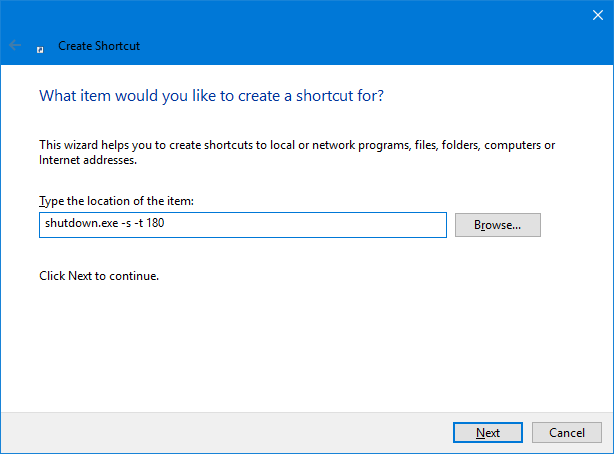Perilian | Cara Mengamankan Akun Facebook 2017 - Halo sobat ? Pada kesempatan kali ini saya akan berbagi sedikit info untuk mengamankan akun facebook yang sobat miliki,karena facebook adalah media sosial yang sering kita gunakan untuk dapat menghubungkan kita dengan teman,keluarga, saudara -saudara kita dengan mudah,tidak jarang ada yang usil ingin mengobrak- abrik akun facebook kita,Jadi kesimpulannya kita lebih baik menjaga akun kita sebelum terjadi hal yang tidak kita inginkan pada akun Facebook kita,betul tidak?,Silahkan disimak
1) Pertama masuk ke akun Facebook sobat
2) Lalu klik pada gambar roda gigi pada pojok kanan atas (Setelan Pengaturan)
3) Pilih Keamanan,kemudian klik pada " Persetujuan masuk Facebook "
4) Lalu beri centang,setelah itu Facebook akan meminta sobat untuk memasukkan nomor Hp sobat,lalu masukkan no Hp yang sobat miliki.
5) Setelah melewati beberapa proses,Facebook akan mengirim kode konfirmasi melalui SMS ke no Hp sobat.
6) Selanjutnya setelah mendapatkan kode tersebut ,masukkan pada kotak yang telah di sediakan oleh Facebook.
Baca Juga :
Cara Mengubah Foto Profil Facebook dengan Foto Kosong Unik
Cara Cepat Menonaktifkan Akun Facebook Untuk Sementara Atau Selamanya
Mudah bukan? Demikian sobat beberapa Cara Mengamankan Akun Facebook 2017 ,silahkan dicoba,Semoga bermanfaat
Posted By : Flady Nasrulloh
Tag : cara mengamankan akun facebook dari serangan hacker,cara amankan akun fb,cara amankan akun fb lewat hp,cara mengamankan akun facebook dari pemblokiran,cara melindungi akun gmail dari hacker,cara agar fb tidak bisa diblokir teman,cara agar akun instagram tidak bisa di hack,cara mengunci fb sendiri
Cara Mengamankan Akun Facebook 2017
1) Pertama masuk ke akun Facebook sobat
2) Lalu klik pada gambar roda gigi pada pojok kanan atas (Setelan Pengaturan)
3) Pilih Keamanan,kemudian klik pada " Persetujuan masuk Facebook "
4) Lalu beri centang,setelah itu Facebook akan meminta sobat untuk memasukkan nomor Hp sobat,lalu masukkan no Hp yang sobat miliki.
5) Setelah melewati beberapa proses,Facebook akan mengirim kode konfirmasi melalui SMS ke no Hp sobat.
6) Selanjutnya setelah mendapatkan kode tersebut ,masukkan pada kotak yang telah di sediakan oleh Facebook.
Baca Juga :
Cara Mengubah Foto Profil Facebook dengan Foto Kosong Unik
Cara Cepat Menonaktifkan Akun Facebook Untuk Sementara Atau Selamanya
Mudah bukan? Demikian sobat beberapa Cara Mengamankan Akun Facebook 2017 ,silahkan dicoba,Semoga bermanfaat
Posted By : Flady Nasrulloh
Tag : cara mengamankan akun facebook dari serangan hacker,cara amankan akun fb,cara amankan akun fb lewat hp,cara mengamankan akun facebook dari pemblokiran,cara melindungi akun gmail dari hacker,cara agar fb tidak bisa diblokir teman,cara agar akun instagram tidak bisa di hack,cara mengunci fb sendiri